ইউএসবি ড্রাইভ থেকে কোন কম্পিউটারে উইন্ডোজ 7, 8 ইন্সটল খুব কম সময় লাগে। সাধারনত, উইন্ডোজ 7, 8 ইন্সটলেশন মডিউল ৩ গিগাবাইটের চেয়ে বড় হয়, যার জন্য একটি ডিভিডি প্রয়োজন হয় এবং সেই সাথে একটি কার্যক্ষম অপটিক্যাল ডিভিডি রিডার প্রয়োজন ইন্সটল করার জন্য। সুতরাং, যদি আপনার কম্পিউটারে কোনও অপটিক্যাল ডিভিডি রিডার না থাকে অথবা নষ্ট হয়ে যায়, তাহলে উইন্ডোজ 7, 8 ইনস্টল করার সময় আপনাকে সমস্যায় পড়তে হবে। সেই পরিস্থিতিতে, ইউএসবি ড্রাইভটি একটি গুরুত্বপূর্ণ ভূমিকা পালন করে। ইউএসবি ড্রাইভ থেকে উইন্ডোজ 7, 8 ইন্সটল করার জন্য, আপনার ন্যূনতম ৪ গিগাবাইট ভলিউমের বেশি ইউএসবি ড্রাইভ প্রয়োজন।
” ইউএসবি ড্রাইভ থেকে কীভাবে উইন্ডোজ ইনস্টল করবেন” এই বিষয়ে আপনি অনেক টিউটোরিয়াল পাবেন কিন্তু তাদের অধিকাংশ সঠিকভাবে কাজ না। এখানে আমি সফ্টওয়্যার দিয়ে এবং কোন সফ্টওয়্যার ছাড়াই ইউএসবি ড্রাইভ থেকে উইন্ডোজ 7, 8 ইনস্টল কিভাবে করবেন তা আলোচনা করব।
সফ্টওয়্যার ছাড়াই ইউএসবি ড্রাইভ থেকে উইন্ডোজ 7, 8 ইনস্টল যা প্রয়োজন:
** প্রথম যা প্রয়োজন তা হল উইন্ডোজ 7, 8 আইএসও ফাইল। আপনি ওয়েব থেকে এটি ডাউনলোড করতে পারেন অথবা আপনার যদি লাইসেন্স কী থাকে তাহলে মাইক্রোসফটের ওয়েবসাইট থাকে ডাউনলোড করে নিতে পারবেন।
** একটি ইউএসবি ডিস্ক / ফ্ল্যাশ ডিস্ক ৪ গিগাবাইটের মেমরি।
** উইন্ডোজ 7 বা উইন্ডোজ ভিস্তা বা উইন্ডোজ 8, উইন্ডোজ 8.1 এবং পরবর্তী যেকোনো সংস্করণের চলমান একটি কম্পিউটার।
সুবিধা: ফ্ল্যাশ ড্রাইভ ব্যবহার করে কোন কম্পিউটারে উইন্ডোজ 7, 8 ইনস্টল করতে মাত্র ১০-১৫ মিনিট সময় নেয়।
ইউএসবি থেকে উইন্ডোজ 7, 8 ইন্সটল করার জন্য ইউএসবি ড্রাইভ কিভাবে তৈরি করবেন
ইউএসবি বা ফ্ল্যাশ ড্রাইভ থেকে উইন্ডোজ 7, 8, ইন্সটল করার জন্য ইউএসবি ড্রাইভ তৈরি করা খুবই সহজ। এখানে একটি ফ্ল্যাশ ড্রাইভ বা কোনো ইউএসবি ড্রাইভ ব্যবহার করে উইন্ডোজ 7, 8, ইনস্টলেশনের প্রক্রিয়াটি ধাপে ধাপে আলোচনা করব।
প্রথম ধাপ: আপনার কম্পিউটারের ইউএসবি পোর্টের মধ্যে ইউএসবি ড্রাইভ প্রবেশ করান এবং সিস্টেম ইউএসবি ড্রাইভ সনাক্ত না করা পর্যন্ত অপেক্ষা করুন।
দ্বিতীয় ধাপ: স্টার্ট মেনুর অনুসন্ধান বক্সে ‘cmd’ টাইপ করুন তারপর এটিকে ডান-ক্লিক করুন এবং অ্যাডমিনিস্ট্রেটর হিসাবে কমান্ড প্রম্পট চালান।
তৃতীয় ধাপ: এখন কমান্ড প্রম্পটে টাইপ করুন ” DISKPART ” এবং “ENTER” কী চাপুন। তারপর নিম্নোক্ত কমান্ড একে একে রান করুন।
1. list disk (এটি আপনার কম্পিউটারে সমস্ত ডিস্ক প্রদর্শন করে। সাধারণত, তালিকায় দুটি ডিস্ক থাকতে হবে; এক আপনার হার্ড ডিস্ক (ডিস্ক 0) এবং অন্যটি ইউএসবি ডিস্ক (ডিস্ক 1))
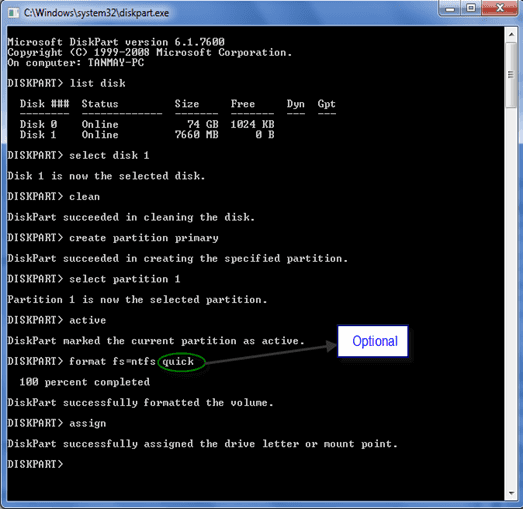
2. select disk 1 (ডিস্ক ড্রাইভ নির্বাচন সম্পর্কে সতর্ক থাকুন)
3. clean
4. create partition primary
5. select partition 1
6. active
7. format fs=ntfs
8. assign
9. exit
এখন, ইউএসবি ড্রাইভটি উইন্ডোজ 7 ইন্সটলেশনের জন্য প্রস্তুত।
এই টেকনিকের এক অপূর্ণতা আছে। আপনি যদি উইন্ডোজ এক্সপিতে এই টিউটোরিয়ালটি প্রয়োগ করেন তবে এটি কাজ করবে না। সুতরাং ইনস্টলেশন মিডিয়া প্রস্তুত করতে উইন্ডোজ ভিস্তা বা উইন্ডোজ 7 ব্যবহার করুন। ইউএসবি ফ্ল্যাশ ড্রাইভ তৈরি করার পর ইউএসবি থেকে উইন্ডোজ 7 ইন্সটল করার জন্য পরবর্তী পদক্ষেপগুলি অনুসরণ করুন।
চতুর্থ ধাপঃ এখন উইন্ডোজ 7 ইনস্টলার সব ইউএসবি ডিস্কে কপি করুন অথবা আইএসও ফাইল টি ইউএসবি ডিস্কে এক্সট্রাক করে নিন। কপি করা হলে আপনি আপনার কম্পিউটারকে এই ইউএসবি ড্রাইভ থেকে বুট করতে পারেন। সাধারণত, আপনার কম্পিউটার ইউএসবি ড্রাইভ থেকে বুট করবে না। এর জন্য BIOS সেটিংস একটি ছোট পরিবর্তন প্রয়োজন। নিম্নরূপ BIOS সেটআপ করুন:
BIOS সেটআপ উইন্ডোটি খুলুন (F2 বা F10 টিপুন যখন আপনার কম্পিউটার শুরু হয়) এবং ইউএসবি হার্ড ডিস্কটি প্রথম বুট বিকল্প হিসেবে নির্বাচন করুন। পরিবর্তনগুলি সেভ করুন এবং BIOS সেটআপ উইন্ডো থেকে প্রস্থান করুন।
আপনার কম্পিউটার স্বয়ংক্রিয়ভাবে আবার বুট হবে এবং ইনস্টলেশন উইজার্ডটি দেখাবে। এখন আপনি উইন্ডোজ 7 এর ইনস্টলেশন নির্দেশাবলী অনুসরণ করে উইন্ডোজ 7 ইন্সটল করতে পারবেন।
এক্ষেত্রে আপনার মনে রাখা উচিত এই প্রক্রিয়াটি এমন একটি কম্পিউটারে করতে হবে যে কম্পিউটারে উইন্ডোজ 7 বা উইন্ডোজ ভিস্তা সহ ইনস্টল করা আছে। যদি আপনার পিসিতে উইন্ডোজ 7 বা পরবর্তী সংস্করণ না থাকে, তাহলে আপনি আমার আরেকটি প্রবন্ধ অনুসরণ করতে পারেন উইন্ডোজ এক্সপি এবং উইন্ডোজ 7 ইনস্টল করার জন্য মাল্টবুট ইউএসবি ড্রাইভ তৈরী করার প্রদ্ধতি, যা একটি স্বাধীন প্রযুক্তি।
এখন পর্যন্ত, আমি কোন সফ্টওয়্যার ছাড়া ইউএসবি / ফ্ল্যাশ ড্রাইভ ব্যবহার করে উইন্ডোজ 7 ইনস্টলেশনের বিষয়ে আলোচনা করেছি। প্রক্রিয়া লম্বা এবং সময় সাপেক্ষ। এই প্রক্রিয়াটি একটি সফ্টওয়্যার মাধ্যমে করা যায়।
উইন্ডোজ ইউএসবি / ডিভিডি ডাউনলোড টুল ব্যবহার করে উইন্ডোজ 7 ইন্সটলেশন
সীমাবদ্ধতা: যে অপারেটিং সিস্টেমের জন্য বুটযোগ্য ইউএসবি / ফ্ল্যাশ ড্রাইভ তৈরি করবেন সেই প্রক্রিয়াটি ওই একই অপারেটিং সিস্টেমে সম্পূর্ণ করতে হবে।
1: আপনার কম্পিউটারে Windows USB/DVD Download Tool ডাউনলোড করে ইন্সটল করুন এবং এটি চালান। এই টুলটি মাইক্রোসফটের ওয়েবসাইটে ফ্রী পাওয়া যায়।
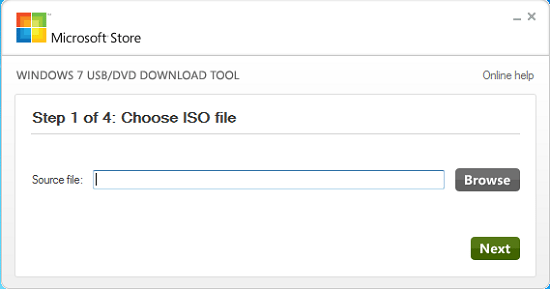
2: উইন্ডোজ 7 আইএসও ফাইলটি নির্বাচন করুন তারপর ” Open” ক্লিক করুন
3: ” Next” ক্লিক করুন
4: পরবর্তী ধাপে ” USB Device ” ক্লিক করুন, মিডিয়া টাইপ স্ক্রিন নির্বাচন করুন
5: ইউএসবি ড্রাইভ বা যে কোন ফ্ল্যাশ ড্রাইভ নির্বাচন করুন যেখানে আপনি উইন্ডোজ 7 ইন্সটলেশন ফাইলগুলি রাখতে চান। আপনি যদি ইউএসবি ড্রাইভটি পরে প্লাগ করেন তাহলে নীল রিফ্রেশ বোতাম ক্লিক করলে ইউএসবি ড্রাইভ পেয়ে যাবেন।
6: ” Begin Copying” বোতামটি ক্লিক। প্রথমে এই টুলটি ইউএসবি ড্রাইভ ফরম্যাট করবে তারপর উইন্ডোজ 7 এর ইনস্টলেশন ফাইলগুলো কপি করবে এবং এতে ইউএসবি / ফ্ল্যাশ ড্রাইভটি উইন্ডোজ 7 বুটযোগ্য ইউএসবি তৈরি হয়ে যাবে।
আমি ইতিমধ্যেই বলেছি এই টুলটিতে কিছু অসুবিধা আছে। মাইক্রোসফটের মতে, এই টুলটি উইন্ডোজ 7/8 আইএসও ইমেজ সমর্থন করে। কিন্তু অনেকে দাবী করে যে তারা উইন্ডোজ ১০ এর জন্যও বুটযোগ্য ইউএসবি সফলভাবে তৈরি করতে পেরেছেন।

